iPhoneでさまざまな生のビデオを撮影したことがあり、不要な領域を削除してメインオブジェクトを中央に配置したい場合があります。または、ビデオの楽しみを妨げ、不要なスペースを占める迷惑な境界線のグラフィックを削除することもできます。ビデオクロッピングは行く方法です。スリムでレスポンシブなビデオツールであるWondershareFilmora(元々はWondershare Video Editor)は、このタスクをすべての人の手の届くところにもたらすことができます。トリミング16:9、4:3、およびカスタマイズされたアスペクト比のムービーとiPhoneビデオをサポートします。ここで、Wondershare Filmora(元々はWondershare Video Editor)を使用してiPhoneビデオをトリミングする方法を見てみましょう。 iPhoneのビデオ編集アプリをお探しの場合は、このトップリストを確認してください。
あなたも好きかもしれません: iPhone写真トリミングアプリ>>
iPhone XFaceIDとSamsungFaceRecognitionの違い>>
1iPhoneビデオをインポートします
Wondershare Filmora(元々はWondershare Video Editor)をダウンロードしてインストールします。次に、「インポート」ボタンをクリックして、ビデオトリミング用のiPhoneビデオファイルをロードします。ビデオファイルをプログラムに直接ドラッグアンドドロップすることもできます。
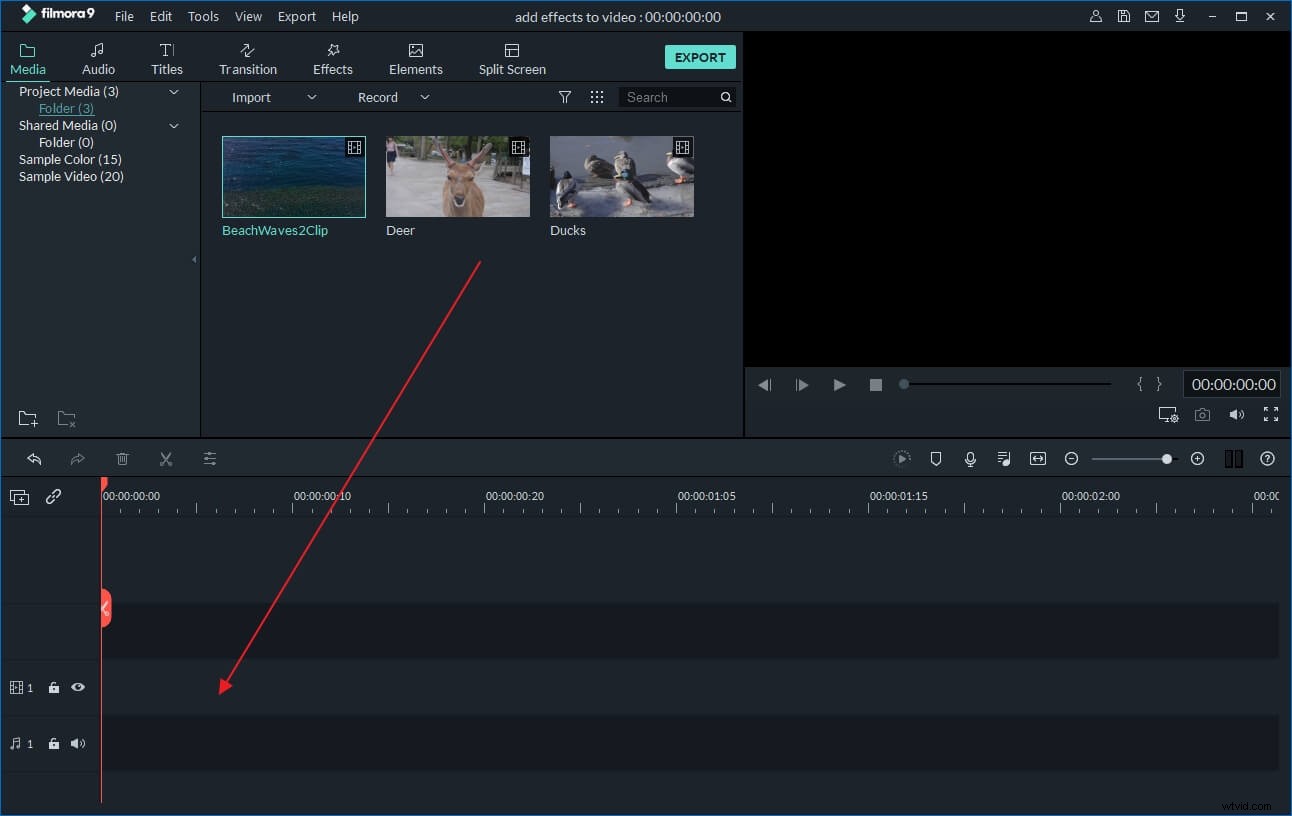
2iPhoneビデオのトリミングを開始します
次に、ビデオファイルをユーザーのアルバムからタイムラインにドラッグします。次に、ターゲットファイルをダブルクリックすると、画面中央の[戻る]ボタンの横に[切り抜き]ボタンが表示されます。それをクリックすると、切り抜きウィンドウに移動します。
ご覧のとおり、2つのプレビューウィンドウがあります。 1つ目は元のビデオを表示し、2つ目はトリミング効果のリアルタイム効果を表示します。
次に、手動または自動で切り抜きを選択できます。 16:9または4:3をクリックすると、iPhoneビデオがアスペクトラジオにトリミングされます。手動で選択する場合は、マウスの左ボタンを使用して、ビデオ画像上に保持する領域をドラッグします。次に、[再生]アイコンをクリックして、元のビデオとトリミングされたビデオを比較し、トリミング位置、トリミング幅、およびトリミング高さを変更します。
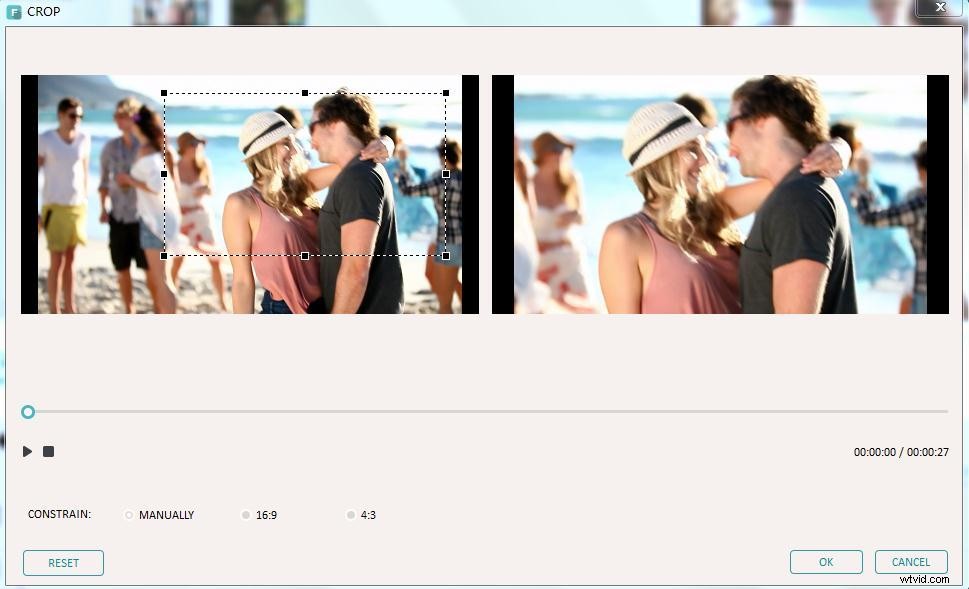
3トリミングされたiPhoneビデオをエクスポートします
結果に満足したら、[作成]ボタンをクリックして、トリミングされたiPhoneビデオを保存します。 [フォーマット]タブに移動し、さまざまなビデオフォーマットのビデオをコンピューターにエクスポートします。トリミングされたビデオをiPod、iPad、Zuneなどの他のデバイスで再生する場合は、[デバイス]タブに移動し、リストから選択します。さらに、YouTube、Facebook、Twitterでビデオを直接共有したり、DVDディスクに書き込んでDVDプレーヤーでテレビで再生したりすることもできます。
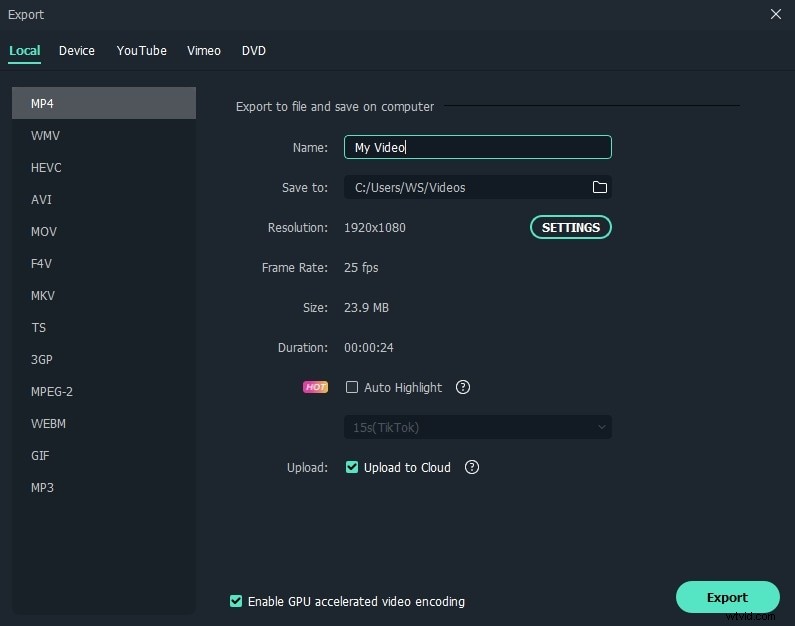
実際、Wondershare Filmoraは、iPhoneビデオをさらに楽しくするための機能豊富なビデオ編集ツールです。たとえば、複数のビデオを結合したり、ビデオを分割したり、ビデオに透かしを追加したり、背景音楽を変更したりすることができます。今すぐビデオの世界をダウンロードして充実させましょう!
